Создаём дополнительный раздел жёсткого диска средствами Windows 8.1
Иногда возникает ситуация, когда требуется создать дополнительный раздел на жестком диске. Для этого существует достаточно много программ, однако начиная с Windows 8 разбить диск можно достаточно просто с помощью стандартной утилиты операционной системы «Управление дисками». Порядок действий будет примерно таким:
- Уменьшение локального диска;
- Создание дополнительного раздела в неразмеченной области;
- Форматирование раздела с присвоением ему буквы диска в системе.
Запускаем утилиту Windows
В ОС Windows 8.1 открыть утилиту можно несколькими способами:
- Правой кнопкой мыши кликнуть кнопку «Пуск», которая опять появилась в Windows 8.1, затем «Управление дисками»;
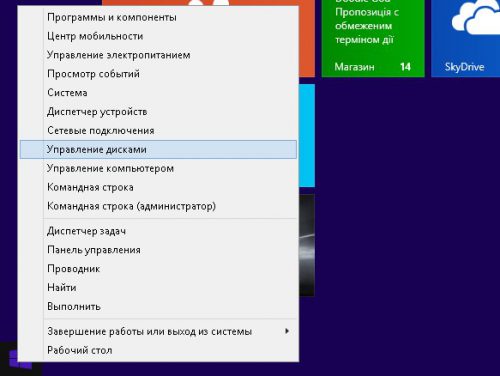
- Нажать «Windows+R», затем ввести команду «diskmgmt.msc»;
- Те, кто пользуются оболочкой Classic Shell и не любят вручную вводить команды, могут запустить утилиту из «Панели управления» в такой последовательности:
- «Панель управления»;
- «Система и безопасность»;
- «Администрирование»;
- «Управление компьютером»;
- «Запоминающие устройства»;
- «Управление дисками».
«Разбиваем» жёсткий диск
Перед началом действий хотим предупредить, что утилита не позволит изменять служебные разделы, назначение которых не совсем понятно для пользователя.
- Находим нужный диск, совпадающий с диском в окне «Мой компьютер», кликаем по нему правой кнопкой мыши. В выпадающем меню выбираем «Сжать том».
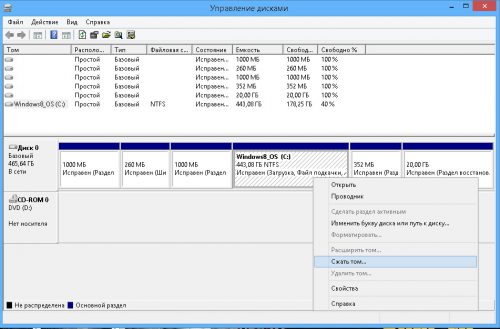
- Появляется окно «Сжать». В соответствующее поле вводим желаемый размер в мегабайтах, в нашем случае 30000. Оставшееся место можно использовать полностью. Для этого следует оставить величину по умолчанию. Предварительно выполненная дефрагментация позволит максимально сжать диск.

- Нажимаем «Сжать» и ждем, пока система произведет необходимые действия. Время работы зависит от объема диска.
- После окончания операции на нашем диске появится неразмеченная область, выделенная другим цветом. Ее размер соответствует введенному ранее значению. Мы вводили величину 30 Гб, а получили 29,3 Гб, так как 1 Гб = 1024 Мб.
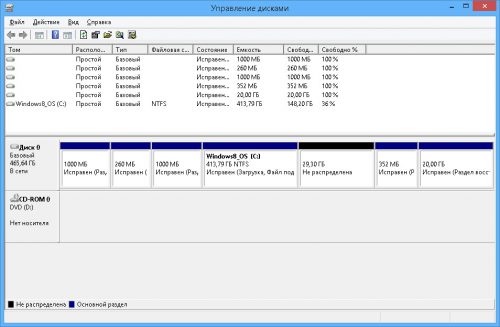
- На неразмеченной области кликаем правой кнопкой мыши, выбирая в меню «Создать простой том».
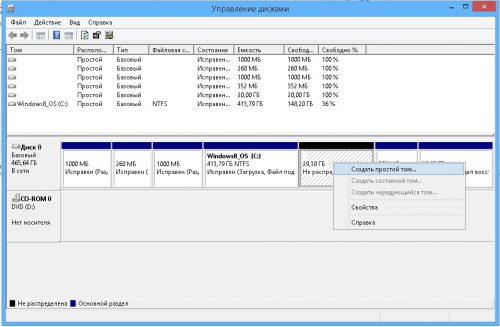
- Появляется «Мастер создания простого тома», где система предлагает ввести размер тома. Лучше всего согласиться с предлагаемым значением и нажать «Далее».

- Появится следующее окно, которое попросит назначить букву новому диску. Назначим нашему диску букву «Q».

- Появится новое окно, в котором нужно будет выбрать параметры форматирования раздела, а также задать ему метку. Вводим все необходимые данные, соглашаясь с «быстрым форматированием».

- После окончания форматирования мы видим, как вместе с диском C появился новый логический диск Q.
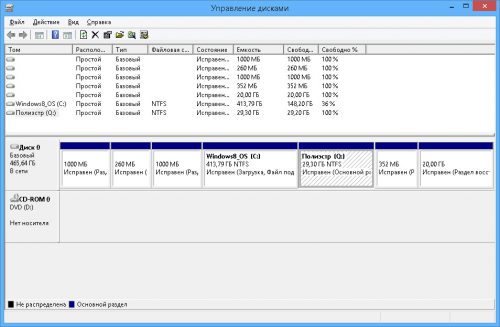
На этом процедура создания дополнительного раздела с помощью стандартных утилит Windows 8.1 закончена.
поделитесь с друзьями:
Комментарии






Спасибо! Всё получилось с первого раза!
А Можно потом в этот новый разде поставить 7-ку ?
Здравствуйте, Константин! Создаваемый раздел на жёстком диске с помощью Windows, является полноценной заменой аналогичным действиям через сторонние программы. Поэтому установка дополнительной операционной системы лишь дело опыта, так как ранние версии Windows более затруднительно инсталлировать на компьютер с последней версией ОС. При неверной настройке загрузочной области можно потерять Windows 8.1…
Большое спасибо за науку! Всё сделал за 5 минут.
Здравствуйте, Константин! А можно ли создать этот раздел на диске 1 тб на котором уже есть примерно 80 гб разных файлов, или диск должен быть обязательно пустым? Заранее благодарю за помощь!